Cara Membuka Cadangan WhatsApp di Google Drive : WhatsApp telah menjadi salah satu aplikasi pengirim pesan instan terpopuler di seluruh dunia.
Untuk menjaga pesan dan data penting Anda tetap aman, WhatsApp memungkinkan Anda membuat cadangan data Anda ke Google Drive.
Ini adalah fitur yang sangat bermanfaat, terutama saat Anda mengganti perangkat atau kehilangan ponsel Anda.
Dalam artikel ini, kami akan membahas langkah-langkah cara membuka cadangan WhatsApp Anda yang tersimpan di Google Drive.
Baca Juga : 7+ Cara Mengetahui Email Instagram Orang Lain dengan Mudah
Mengapa Penting Membuka Cadangan WhatsApp di Google Drive?
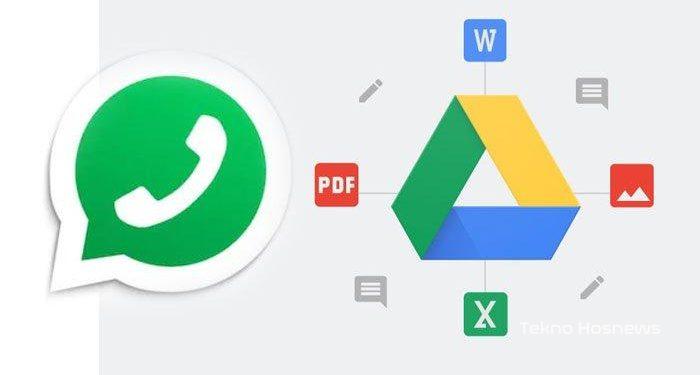
Perlindungan Data: Dengan membuat cadangan WhatsApp di Google Drive, Anda melindungi data penting seperti pesan, foto, video, dan catatan suara Anda.
Jika ponsel Anda rusak, hilang, atau Anda memutuskan untuk mengganti perangkat, Anda tidak perlu khawatir kehilangan data WhatsApp Anda.
Kontinuitas Pesan: Dengan mengembalikan cadangan WhatsApp, Anda dapat melanjutkan percakapan di ponsel yang baru atau yang telah diinstal ulang.
Cara Ini sangat membantu agar Anda tidak kehilangan jejak pesan yang penting yang ada di whatsapp kamu low.!
Baca Juga : 7+ Cara Mengetahui Email Instagram Orang Lain dengan Mudah
Langkah-langkah Cara Membuka Cadangan WhatsApp di Google Drive :

Pastikan Anda Masuk dengan Akun Google yang Benar:
- Buka Pengaturan (Settings) pada ponsel Anda.
- Pilih “Akun” atau “Akun & Sandi” (Account or Accounts & Passwords) tergantung pada jenis perangkat Anda.
- Pastikan Anda masuk ke akun Google yang sama yang Anda gunakan untuk menyimpan cadangan WhatsApp
Cara Membuka Cadangan WhatsApp di Google Drive : Install WhatsApp:
- Jika Anda belum memiliki WhatsApp di perangkat Anda, instal dari toko aplikasi (App Store untuk iOS atau Google Play Store untuk Android).
Verifikasi Nomor Telepon Anda:
- Setelah menginstal WhatsApp, buka aplikasi dan verifikasi nomor telepon Anda dengan kode yang dikirimkan melalui SMS.
Mengembalikan Cadangan:
- Setelah verifikasi, WhatsApp akan mendeteksi adanya cadangan yang tersimpan di Google Drive. Ini akan menawarkan Anda untuk mengembalikan data dari cadangan tersebut.
- Pilih “Pulihkan” (Restore) untuk mengembalikan pesan dan media yang disimpan di Google Drive.
Tunggu Proses Selesai:
- Proses pengembalian cadangan mungkin memakan waktu tergantung pada ukuran cadangan dan kecepatan koneksi internet Anda. Pastikan ponsel Anda terhubung ke jaringan Wi-Fi yang stabil.
Selesai:
- Setelah selesai, Anda akan memiliki akses kembali ke semua pesan dan data WhatsApp Anda seperti yang ada dalam cadangan.
Catatan Penting :
Pastikan akun Google Anda yang digunakan untuk cadangan WhatsApp aktif dan memiliki penyimpanan yang cukup. Pastikan Anda ingat kata sandi akun Google Anda, karena Anda akan memerlukannya untuk masuk ke Google Drive.
Dengan mengikuti langkah-langkah Cara Membuka Cadangan WhatsApp di atas, Anda dapat dengan mudah mengembalikan cadangan WhatsApp yang tersimpan di Google Drive dan memulihkan pesan dan data penting Anda.
Hal ini dapat memberikan ketenangan pikiran dan memastikan Anda tidak kehilangan jejak percakapan WhatsApp yang berharga.


